
Windovs Defender (Windows Defender) არის პროგრამა, რომელიც აშენდა ოპერაციულ სისტემას, რომელიც საშუალებას გაძლევთ დაიცვას კომპიუტერი ვირუსული თავდასხმებისგან ამ მომხმარებლის შესახებ უახლესი და გაფრთხილების აღსრულების გზით. ეს კომპონენტი ავტომატურად გათიშულია მესამე მხარის ანტივირუსული პროგრამული უზრუნველყოფის ინსტალაციისას. იმ შემთხვევებში, როდესაც ეს არ მოხდება და "კარგი" პროგრამების დაბლოკვისას შეიძლება მოითხოვოს ხელით გამორთვა. ამ სტატიაში, მოდით ვისაუბროთ, თუ როგორ უნდა გამორთოთ ანტივირუსული Windows 8- ზე და ამ სისტემის სხვა ვერსიებზე.
გამორთეთ Windows Defender
დამცველის გამორთვამდე, უნდა გვესმოდეს, რომ ეს აუცილებელია მხოლოდ გამონაკლის შემთხვევებში. მაგალითად, თუ კომპონენტი ხელს უშლის სასურველ პროგრამას, მაშინ ის შეიძლება დროებით გამორთოთ, რასაც მოჰყვება ჩართვა. როგორ გავაკეთოთ ეს სხვადასხვა რედაქტირება "Windows" იქნება აღწერილი ქვემოთ. გარდა ამისა, ჩვენ ვსაუბრობთ, თუ როგორ უნდა ჩართოთ კომპონენტი, თუ ეს რატომღაც არის გამორთული და არ არსებობს შესაძლებლობა, რომ გააქტიურდეს იგი ჩვეულებრივი საშუალებით.Windows 10.
Windows Defender- ის გამორთვა "ათენში", თქვენ უნდა მიიღოთ იგი.
- დაწკაპეთ ძიების ღილაკს taskbar და დაწერეთ სიტყვა "დამცველი" გარეშე შეთავაზებები, შემდეგ კი წასვლა შესაბამისი ბმული.
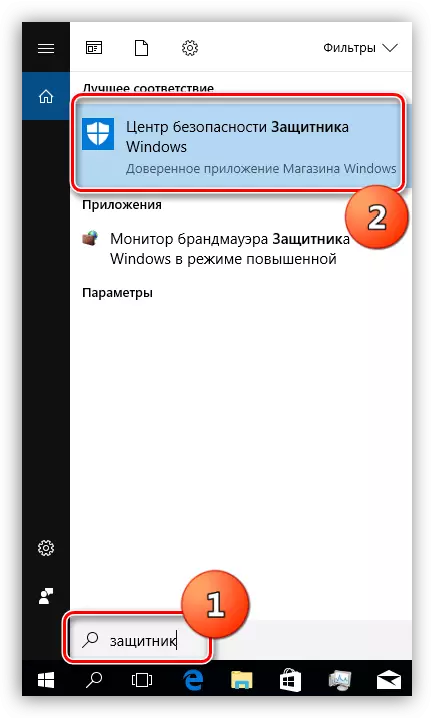
- "უსაფრთხოების ცენტრში" დააჭირეთ ღილაკს ქვედა მარცხენა კუთხეში.
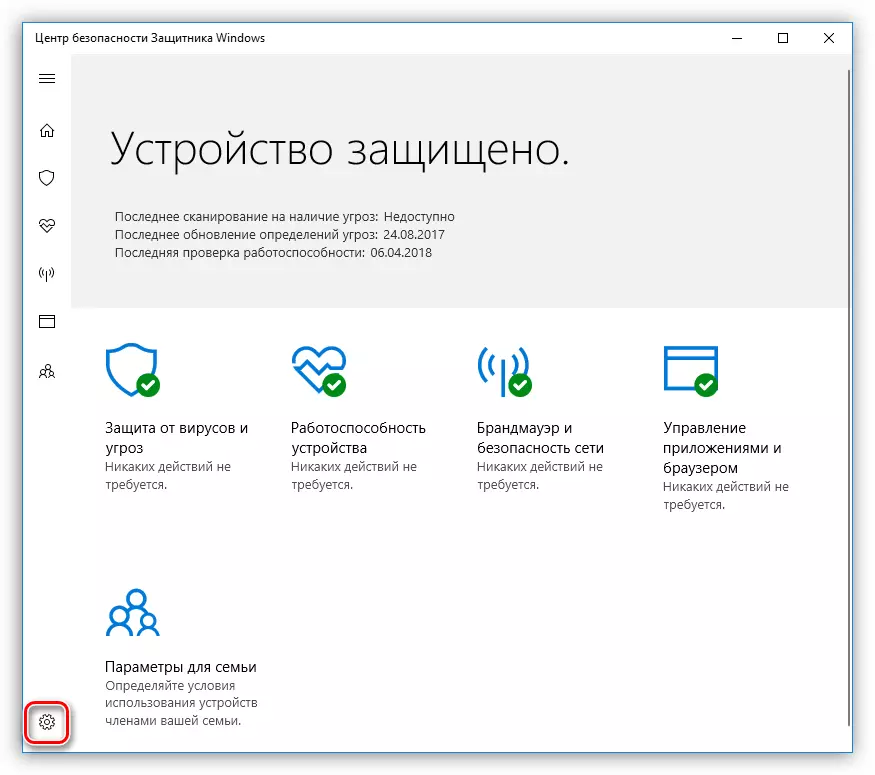
- შეცვალეთ "ვირუსებისა და საფრთხეების დაცვის პარამეტრების შეცვლა".

- გარდა ამისა, "რეალურ დროში დაცვის" სექციაში, ჩვენ გადავიტანოთ "off" პოზიცია.
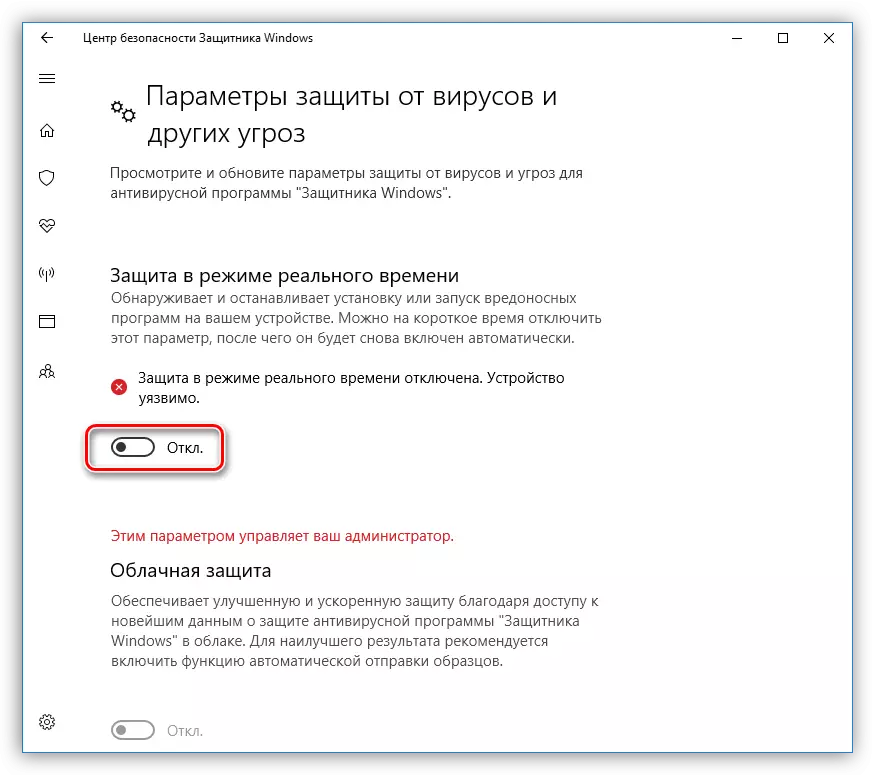
- წარმატებული გათიშვა მოგვცემს შეტყობინებას შეტყობინებების შესახებ.
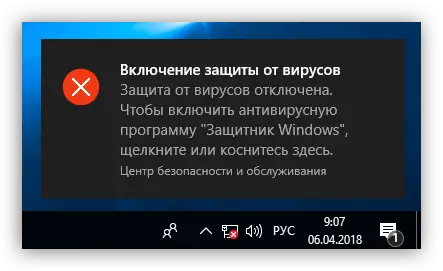
განაცხადის გამორთვა სხვა ვარიანტია, რომელიც აღწერილია ქვემოთ მოცემულ ბმულზე.
დაწვრილებით: გამორთე დამცველი Windows 10
შემდეგი იქნება გაერკვნენ, თუ როგორ უნდა ჩართოთ პროგრამა. ნორმალურ პირობებში, დამცველი უბრალოდ გააქტიურებულია, საკმარისია თარგმნა "შესახებ" პოზიციაზე. თუ ეს არ არის გაკეთებული, განაცხადის გააქტიურება დამოუკიდებლად შემდეგ rebooting ან გარკვეული დროის შემდეგ.
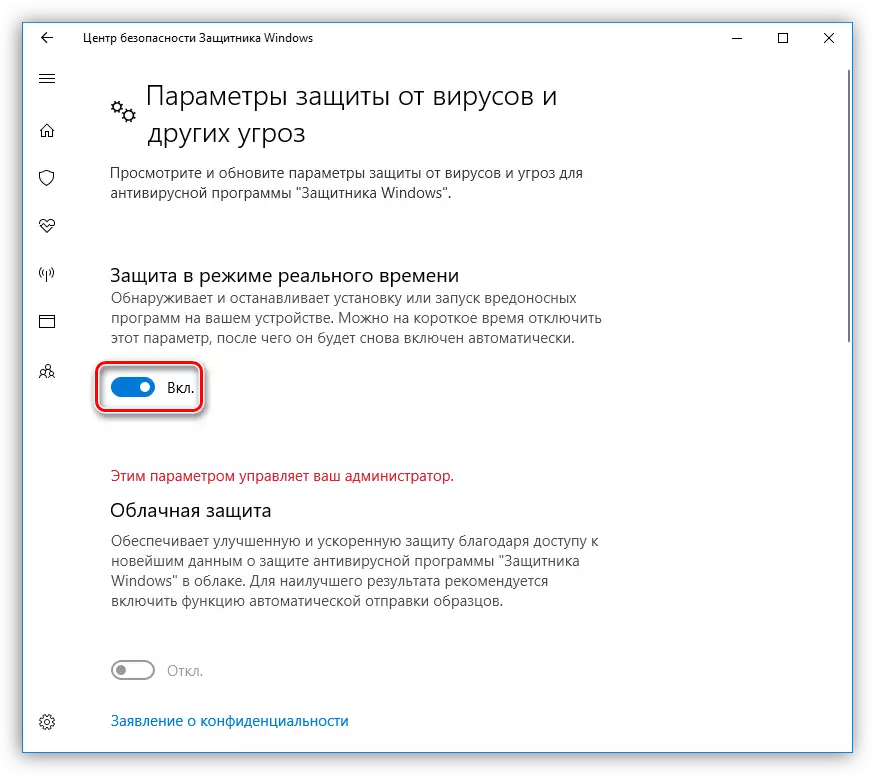
ზოგჯერ, როდესაც თქვენ ჩართოთ Windows Defender, ზოგიერთი პრობლემა გამოჩნდება პარამეტრი ფანჯარაში. ისინი გამოხატულია ფანჯრის გამოჩენაზე, გაფრთხილებით, რომ მოულოდნელი შეცდომა მოხდა.
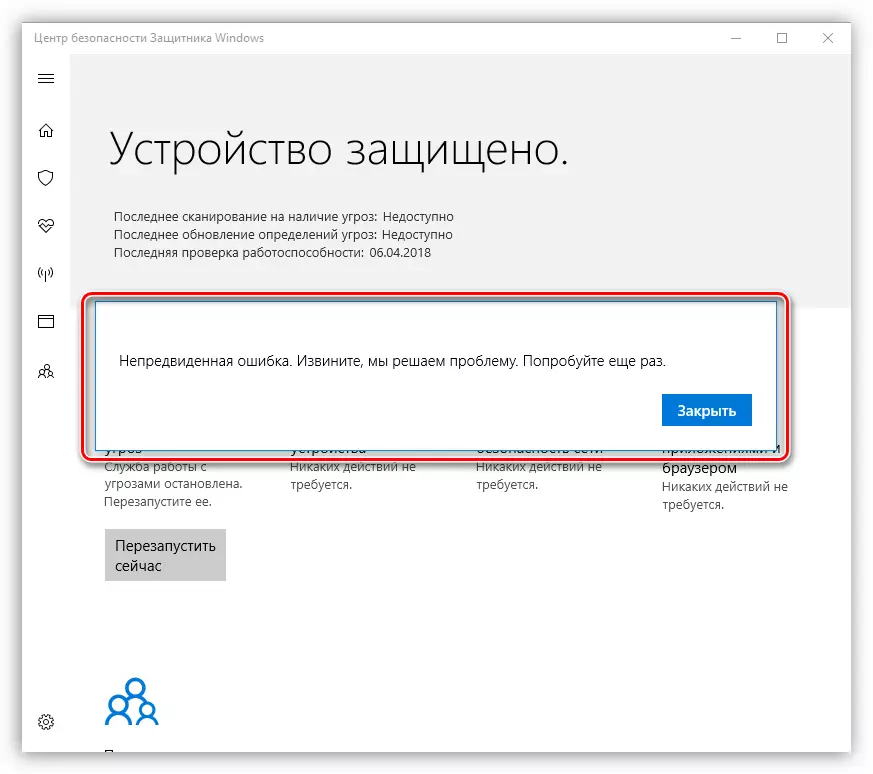
"ათობით" ხანდაზმულ ვერსიებში ვნახავთ ასეთ შეტყობინებას:

თქვენ შეგიძლიათ გაუმკლავდეთ ამ ორ გზას. პირველი არის "ადგილობრივი ჯგუფის პოლიტიკოსების რედაქტორი", ხოლო მეორე არის რეესტრში ძირითადი ღირებულებების შეცვლა.
დაწვრილებით: ჩართვა დამცველი Windows 10
გთხოვთ გაითვალისწინოთ, რომ მომდევნო განახლებასთან ერთად, "რედაქტორის" რამდენიმე პარამეტრი შეიცვალა. ეს ეხება ორ სტატიას, რომელიც მოცემულია ზემოთ მოცემული მითითებით. ამ მასალის შექმნის დროს აუცილებელი პოლიტიკაა სკრინშოტში ნაჩვენები საქაღალდეში.
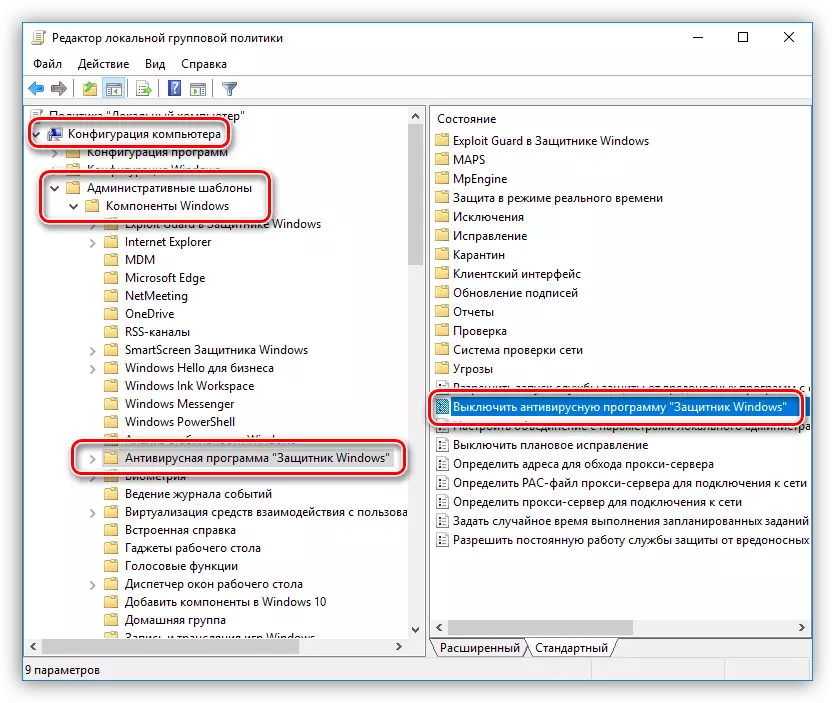
Ვინდოუს 8.
G8- ში განაცხადის დაწყების დაწყებისას ასევე ახორციელებს ჩამონტაჟებული ძიების გზით.
- ჩვენ მოვიყვანთ მაუსის კურსორი ეკრანის მარჯვენა ქვედა კუთხეში, რომელსაც მოუწოდებს Charms პანელის მოწოდებას და გადადით ძიებაში.

- ჩვენ შევა პროგრამის სახელი და დააჭირეთ ნაპოვნი პუნქტში.
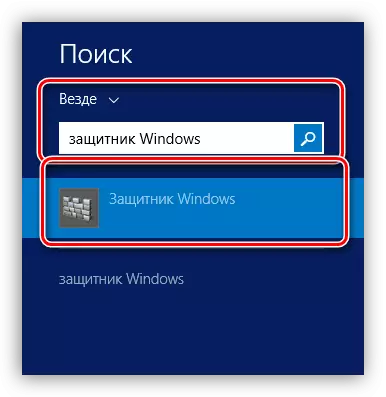
- ჩვენ წასვლა "პარამეტრების" tab და "დაცვის რეალურ დროში", ჩვენ ამოიღეთ ერთადერთი ჩამრთველი. შემდეგ დააჭირეთ "ცვლილებების შენახვა".
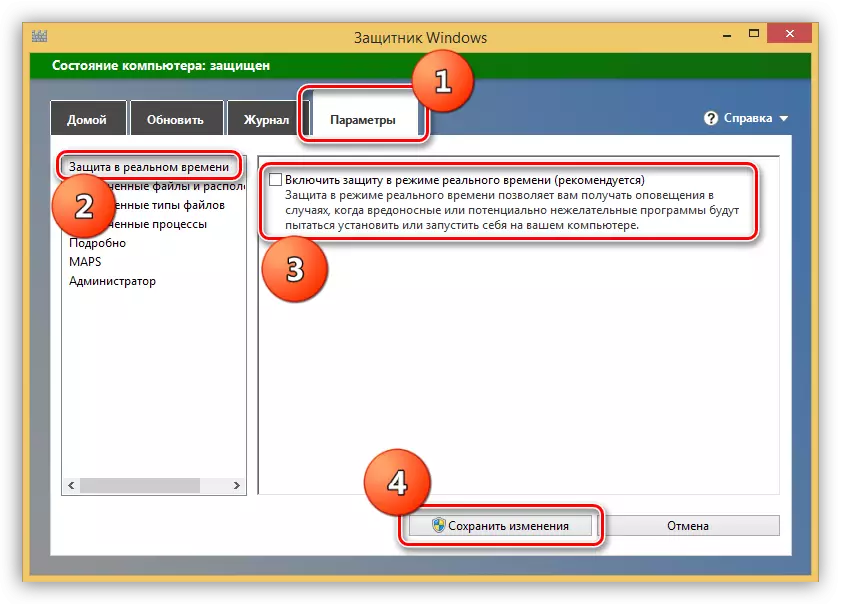
- ახლა "სახლში" ჩანართზე, ჩვენ ვნახავთ ამ სურათს:
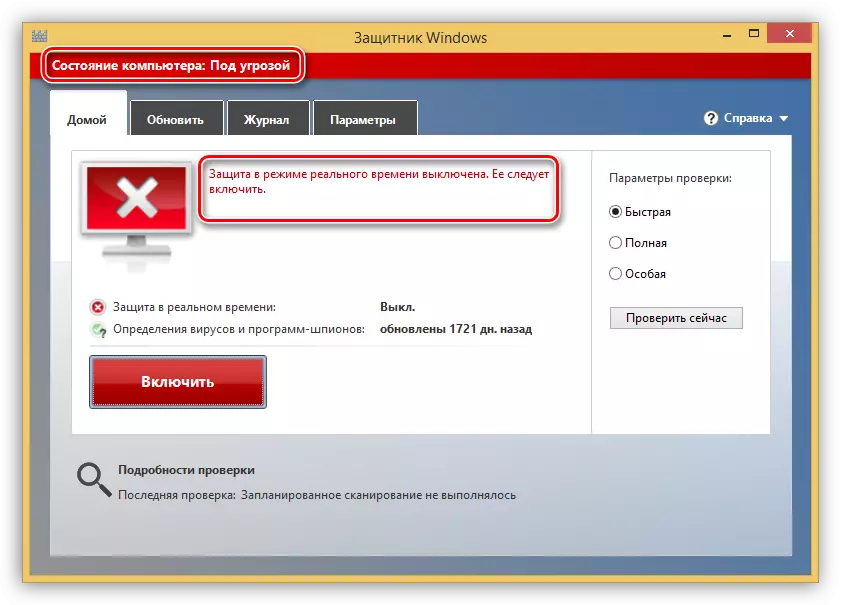
- თუ თქვენ უნდა გამორთოთ დამცველი, ეს არის, რომ გამოიყენოს მისი გამოყენება, მაშინ "პარამეტრები" tab ადმინისტრატორის ერთეული, ამოიღონ Daw ახლოს ფრაზა "გამოიყენეთ განცხადება" და შეინახოთ ცვლილებები. გთხოვთ გაითვალისწინოთ, რომ ამ ქმედებების შემდეგ პროგრამა შეიძლება შეიცავდეს მხოლოდ სპეციალური სახსრების დახმარებით, რაც ჩვენ აღწერს ქვემოთ.
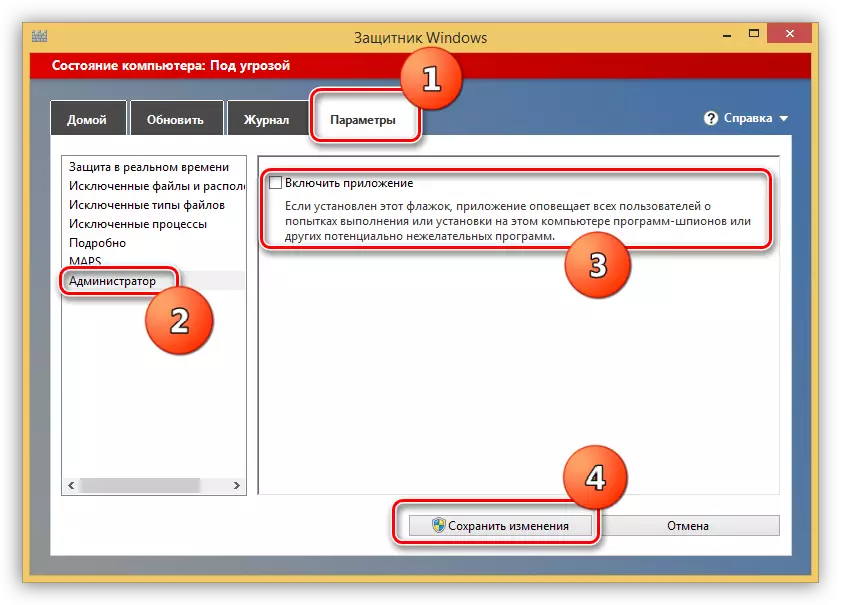
თქვენ შეგიძლიათ ხელახლა გააქტიუროთ რეალურ დროში დაცვა ყუთში ჩაწერეთ (იხ. პუნქტი 3) ან მთავარი ღილაკზე დაჭერით.
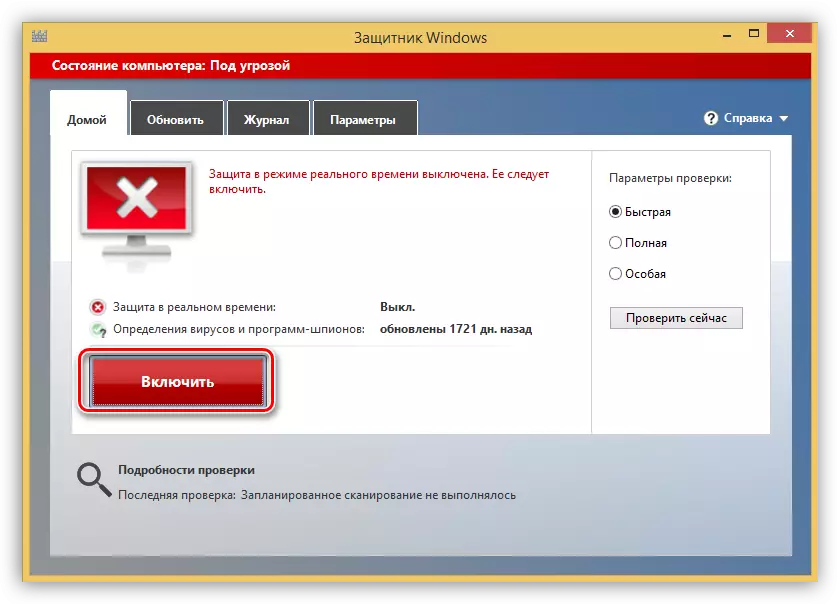
თუ დამცველი გამორთულია ადმინისტრატორის განყოფილებაში ან სისტემაში ჩავარდნა, ან ზოგიერთმა ფაქტორმა გავლენა მოახდინა აპლიკაციის დაწყების პარამეტრებში, მაშინ როდესაც ძიების დაწყებისას, ჩვენ ვნახავთ ამ შეცდომას:
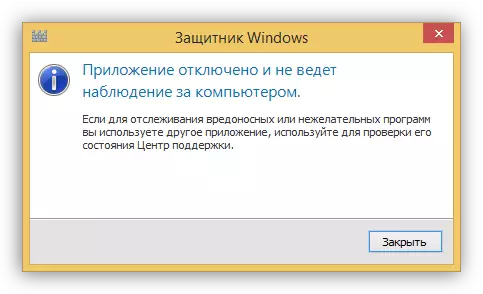
პროგრამის შესრულების აღდგენის მიზნით, შეგიძლიათ ორი გადაწყვეტილების მიღება. ისინი იგივეა, რაც "ათინში" - ადგილობრივი ჯგუფის პოლიტიკის ჩამოყალიბება და სისტემის რეესტრში ერთ-ერთი გასაღების შეცვლა.
მეთოდი 1: ადგილობრივი ჯგუფური პოლიტიკა
- თქვენ შეგიძლიათ წაშალოთ ამ ვადამდელი "Run" მენიუში შესაბამისი ბრძანების გამოყენებით. დააჭირეთ Win + R გასაღებები კომბინაცია და წერა
gpedit.msc.
დააჭირეთ "OK".
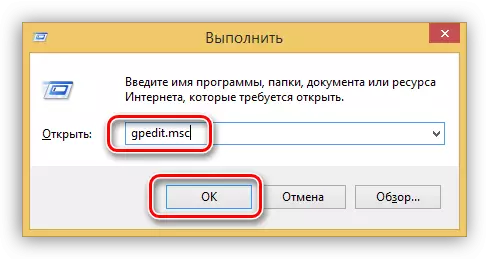
- გადადით "კომპიუტერული კონფიგურაციის" განყოფილებაში, ჩვენ გამოვხატავთ "ადმინისტრაციული თარგების" ფილიალს და შემდეგ "Windows კომპონენტებს". საქაღალდე გჭირდებათ Windows Defender.
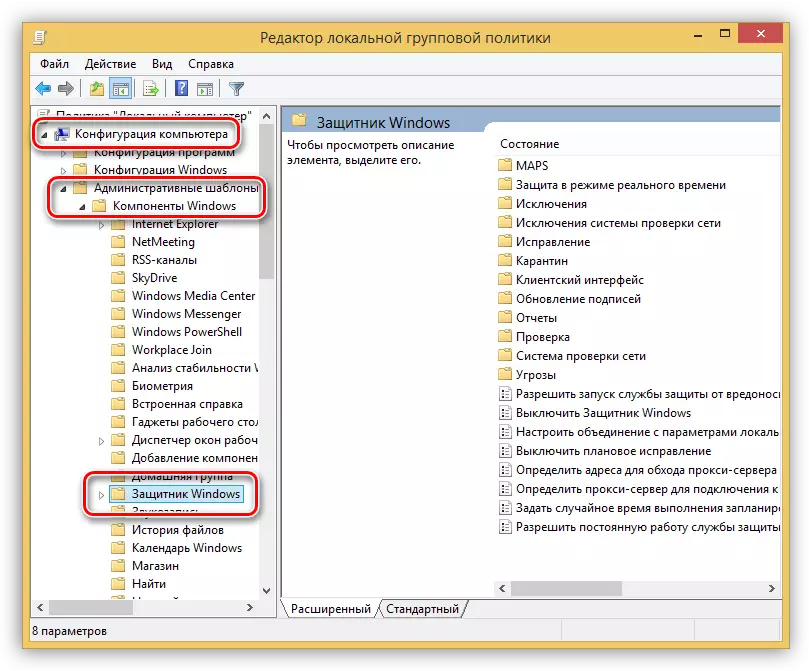
- პარამეტრი, რომელიც ჩვენ Customize ეწოდება "გამორთეთ Windows Defender".
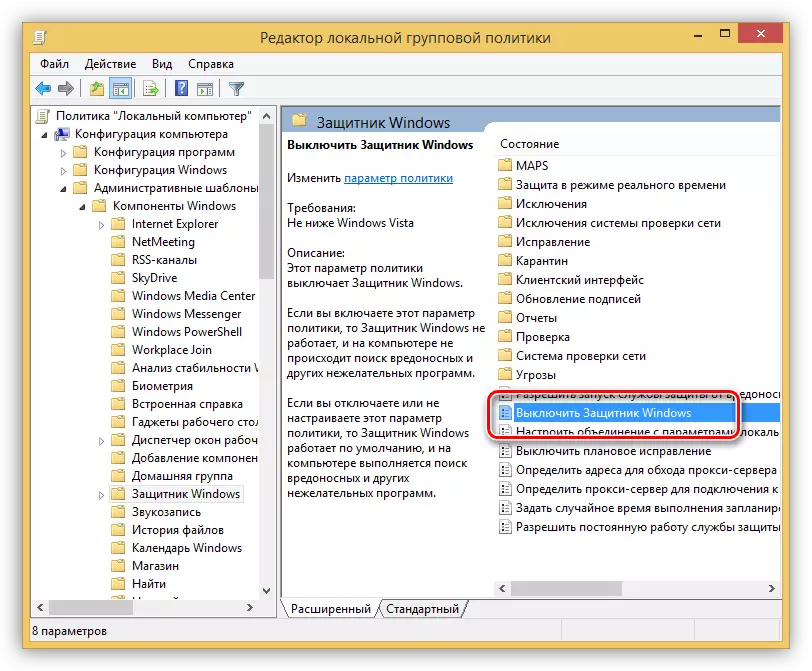
- პოლიტიკის თვისებებზე წასვლა, აირჩიეთ სასურველი პუნქტი და დააჭირეთ ეკრანის მითითებულ ბმულს.
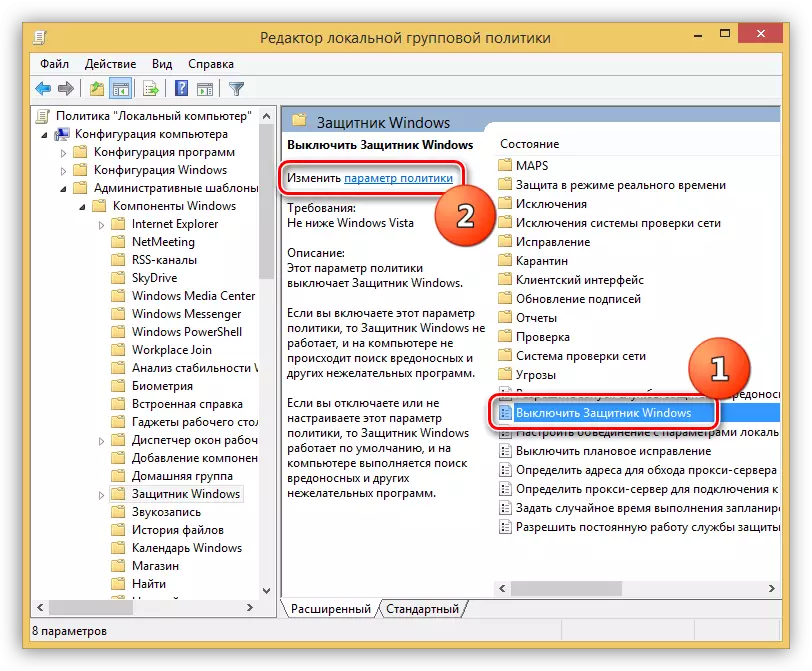
- პარამეტრების ფანჯარაში, ჩვენ შევქმენით "გამორთული" პოზიციის შეცვლა და დააჭირეთ "ვრცელდება".
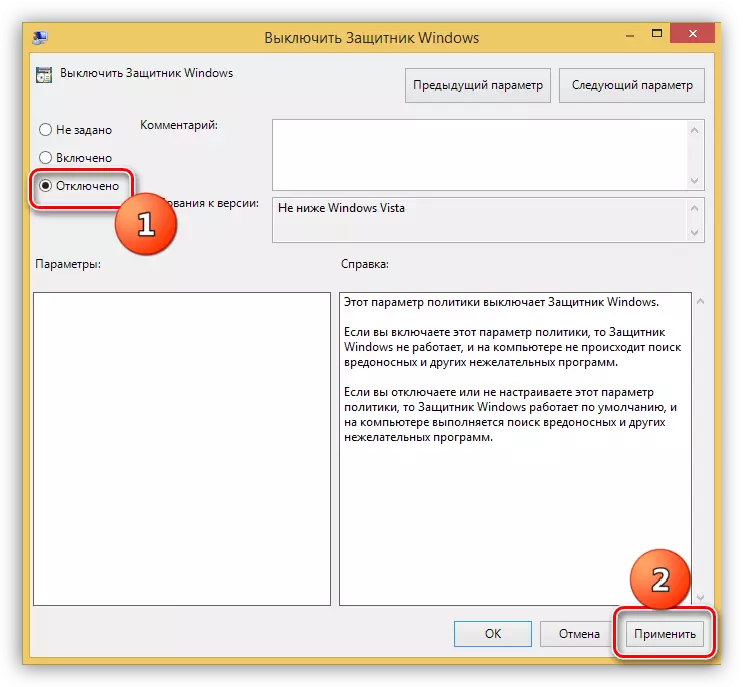
- შემდეგი, იწყებს დამცველი გზას ზემოთ აღნიშნული (ძებნის საშუალებით) და ჩართეთ იგი სახლის ჩანართზე შესაბამისი ღილაკის გამოყენებით.

მეთოდი 2: რეესტრის რედაქტორი
ეს მეთოდი დაეხმარება დამცველის გააქტიურებას, თუ არ არსებობს "ადგილობრივი ჯგუფის პოლიტიკის რედაქტორი". ასეთი გაუმართაობა საკმაოდ იშვიათია და სხვადასხვა მიზეზების გამო ხდება. ერთ-ერთი მათგანი იძულებულია მესამე მხარის ანტივირუსით ან მუქარის პროგრამით.
- გახსენით სისტემის რეესტრის რედაქტორი "Run" სიმებიანი (Win + R) და ბრძანებების გამოყენებით
regedit.
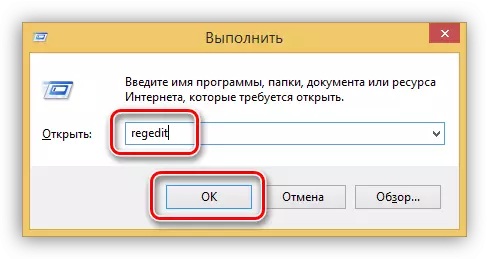
- სასურველი საქაღალდე მდებარეობს
HKEY_LOCAL_MACHINE \ Software \ პოლიტიკის \ Microsoft \ Windows Defender
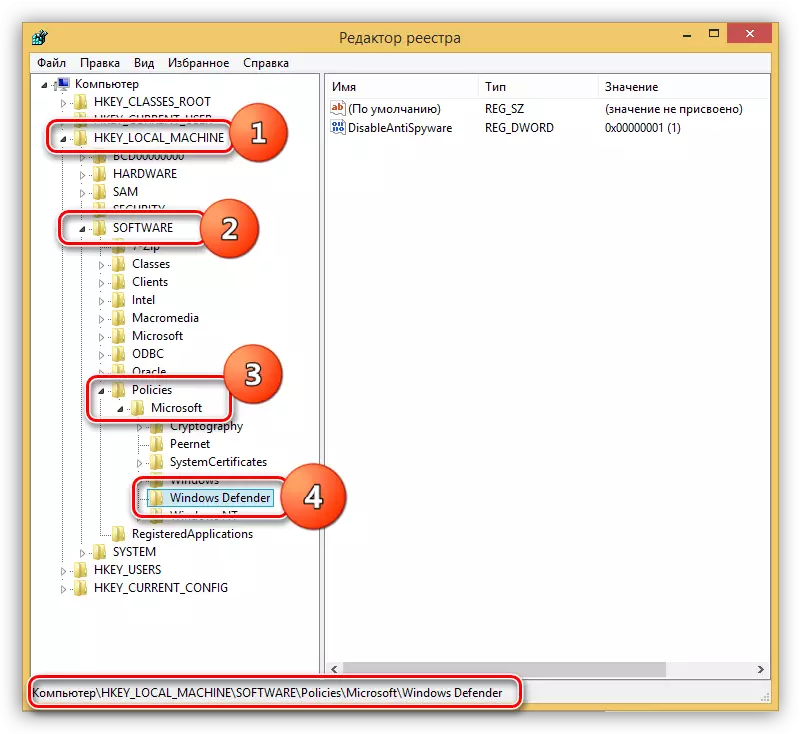
- აქ არის ერთი გასაღები. ორჯერ დააჭირეთ მასზე და შეცვალეთ ღირებულება "1" "0", და შემდეგ დააჭირეთ "OK".
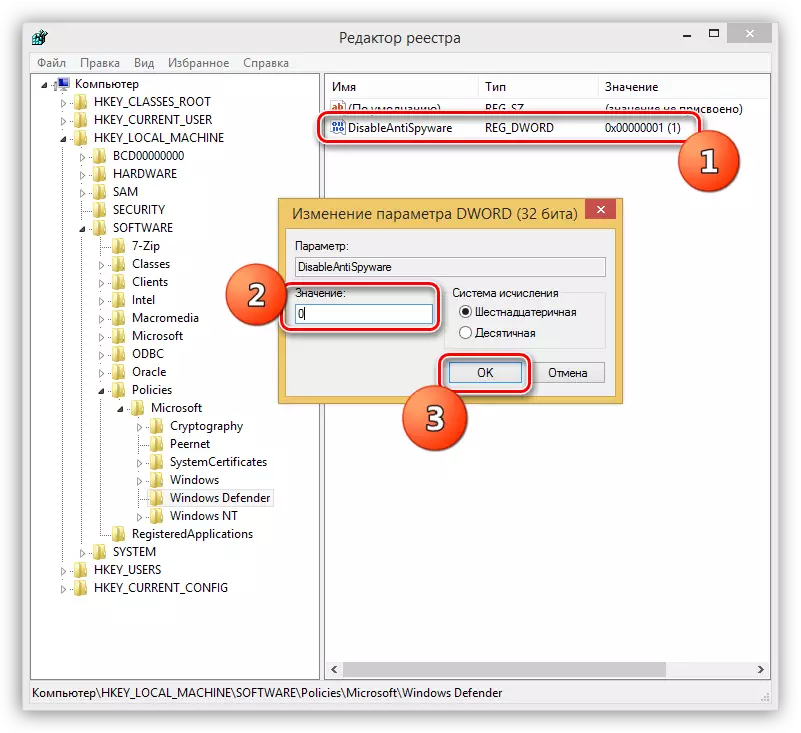
- დახურეთ რედაქტორი და გადატვირთეთ კომპიუტერი. ზოგიერთ შემთხვევაში, გადატვირთვა არ საჭიროებს, უბრალოდ ცდილობენ გახსნას განაცხადის მეშვეობით charms პანელი.
- დამცველის გახსნის შემდეგ, ჩვენ ასევე უნდა გავააქტიუროთ "Run" ღილაკი (იხ. ზემოთ).
Windows 7.
ამ განცხადების გახსნა შეგიძლიათ "შვიდი", ისევე, როგორც Windows 8 და 10 ძიების გზით.
- გახსენით მენიუ და "იპოვეთ პროგრამები და ფაილები" ველი "დამცველი". შემდეგი, აირჩიეთ სასურველი ნივთი ექსტრადიციის დროს.
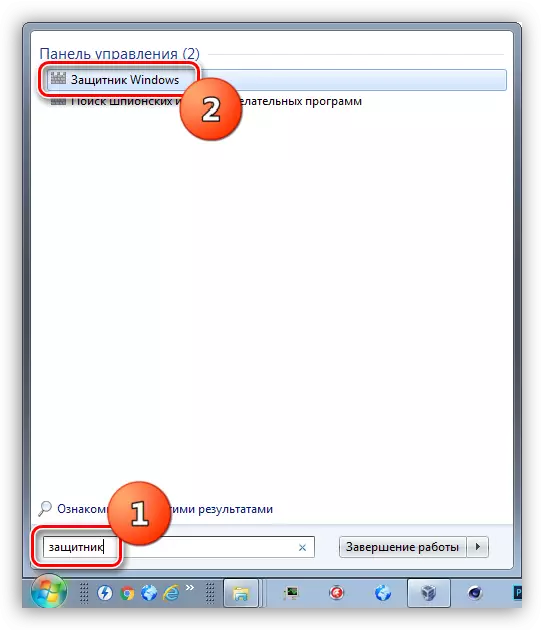
- გამორთვა, გაიაროს ბმული "პროგრამები".
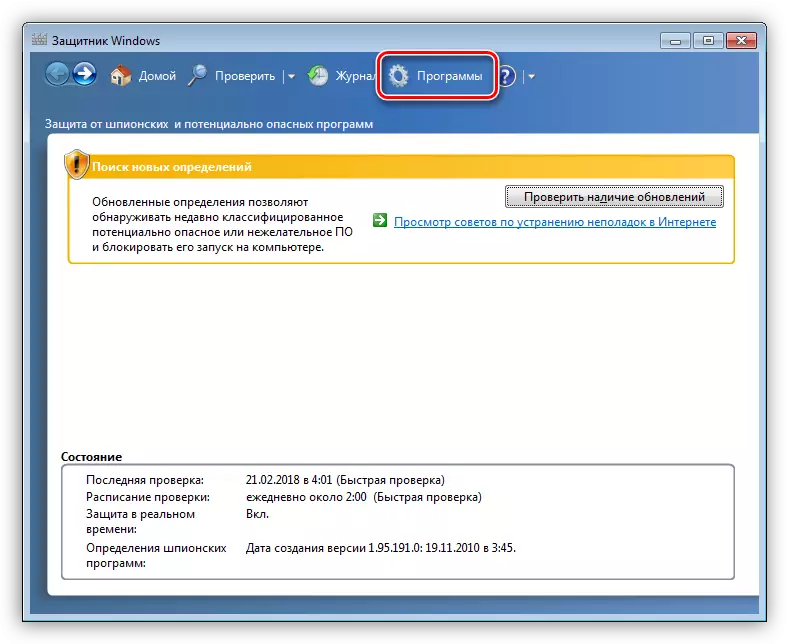
- ჩვენ პარამეტრი სექციაში მივდივართ.

- აქ, "რეალურ დროში" Tab, ამოიღეთ DAW, რომელიც საშუალებას გაძლევთ გამოიყენოთ დაცვა და დააჭირეთ "შენახვა".
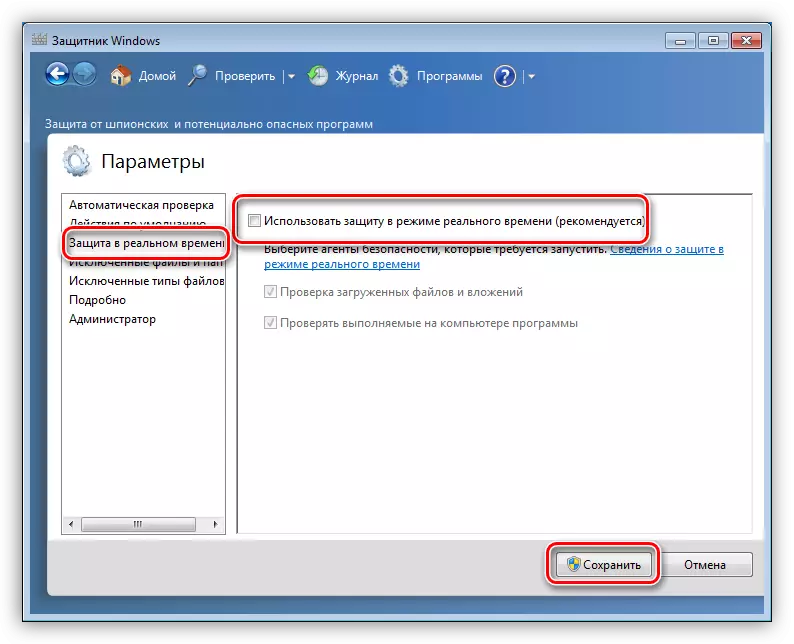
- სრული გამორთვა ხორციელდება ისე, როგორც G8- ში.
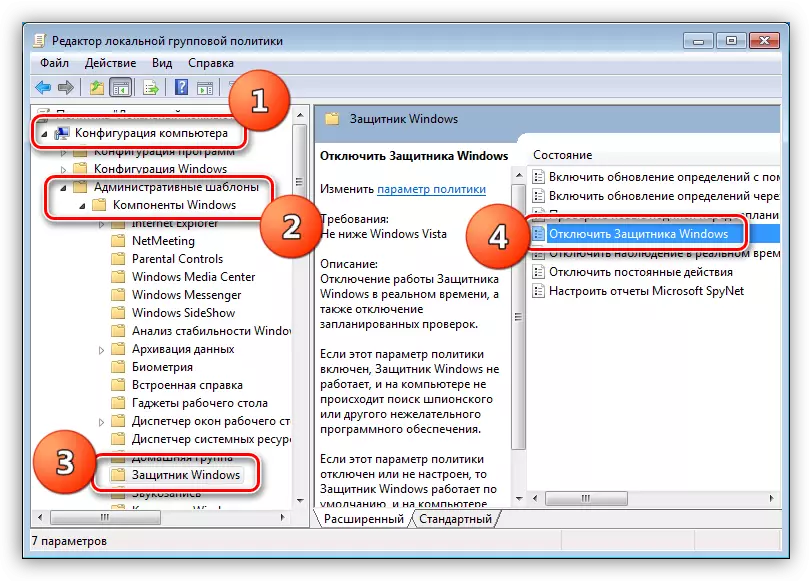
თქვენ შეგიძლიათ დაიცვას დაცვა, რომელიც გადაღებულია მე -4 პუნქტში, იმ ადგილას, მაგრამ არსებობს სიტუაციები, როდესაც შეუძლებელია პროგრამის გახსნა და მისი პარამეტრების კონფიგურაცია. ასეთ შემთხვევებში, ამ ფანჯარაში გაფრთხილებით ვნახავთ:

პრობლემის მოგვარება ასევე შეიძლება მოგვარდეს ადგილობრივი ჯგუფის პოლიტიკის ან სისტემის რეესტრის შექმნის გზით. მოქმედებები, რომლებიც უნდა შესრულდეს, სრულიად იდენტურია Windows 8. "რედაქტორის" პოლიტიკის სახელით მხოლოდ ერთი უმნიშვნელო განსხვავებაა.
დაწვრილებით: როგორ ჩართვა ან გამორთვა Windows 7 დამცველი
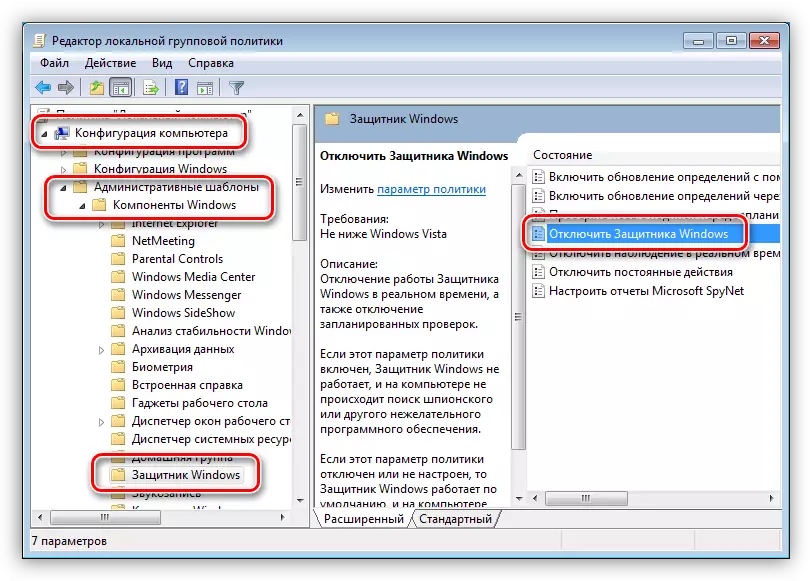
Windows XP.
მას შემდეგ, რაც ამ სტატიის წერის დროს, WING XP შეწყვეტილია, დამცველი OS- ის ამ ვერსიისთვის აღარ არის ხელმისაწვდომი, რადგან "ჩამოვიდა" მომდევნო განახლებასთან ერთად. მართალია, თქვენ შეგიძლიათ ჩამოტვირთოთ ამ განაცხადის მესამე მხარის საიტებზე საძიებო სისტემაში შესვლისას "Windows Defender XP 1.153.1833.0", მაგრამ ეს არის თქვენი შიში და რისკი. ასეთი ჩამოტვირთვების შეიძლება ზიანი მიაყენოს კომპიუტერს.
თუ არ არის ხატი უჯრაში, ეს ნიშნავს, რომ დამცველი გამორთულია. თქვენ შეგიძლიათ გაააქტიუროთ ის საქაღალდეში, რომელიც დამონტაჟებულია მისამართზე
C: \ Program Files \ Windows Defender
- აწარმოეთ ფაილი სახელი "Msascui".
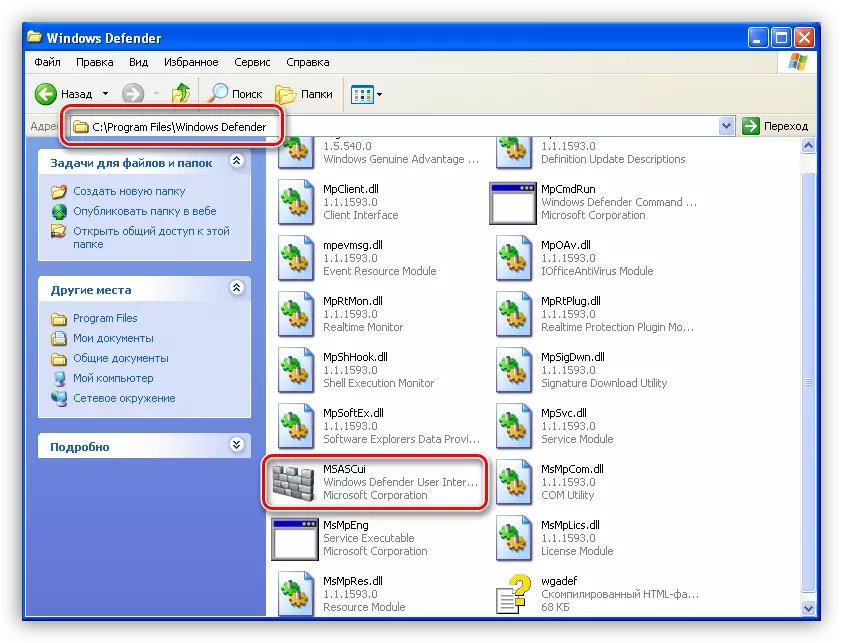
- დიალოგურ ფანჯარაში, რომელიც გამოჩნდება, დააჭირეთ ღილაკს "ჩართეთ და გახსენით Windows Defender" ბმული, რის შემდეგაც განაცხადი ნორმალურ რეჟიმში დაიწყება.
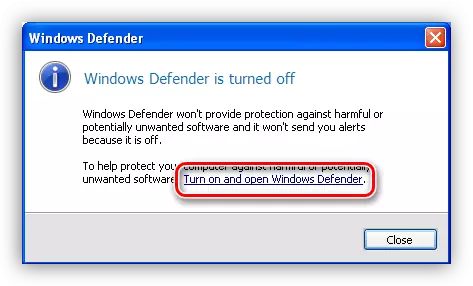
დასკვნა
ყველა წერილობითი ზემოთ, ჩვენ შეგვიძლია დავასკვნათ, რომ გადართვა და Off Windows Defender არ არის ისეთი რთული ამოცანა. მთავარია, გვახსოვდეს, რომ შეუძლებელია სისტემის დატოვება ვირუსებისგან დაცვის გარეშე. ეს შეიძლება გამოიწვიოს სამწუხარო შედეგები მონაცემთა დაკარგვის, პაროლებისა და სხვა მნიშვნელოვანი ინფორმაციის სახით.
